|
一面冉冉升起的旗
(十)
⑤【Macintosh
Only】:
·“Desktop
Pattern”选项创立一个展示窗口,该展示窗口包含与最终用户的Macintosh桌面当前使用的背景图案相同的背景图案。
单击图1-23的【Ineraction】命令按钮,弹出
如下图所示【Interaction】的对话框,下面,向读者介绍该对话框的内容和设置:
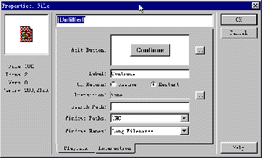
图1-29
1.在使用【Wait】按钮,或一个与交互或判定设计按钮相关联的自动暂停时,Authorware将自动创建一个带标签的按钮,叫Pause“暂停”按钮。该按钮呈现在展示窗口中。如上图所示中的按钮是在程序设计过程中,【暂停】设计按钮中呈现在展示窗口的【Continue】命令按钮。在这里我们可以单击该按钮或右方小方块,弹出【Buttons】定制对话框,来改变该命令按钮的形状。如下图
所示。
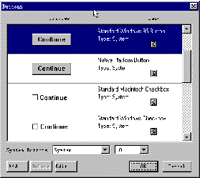
2.在“Lable”选项中,输入的是【Wait】按钮的标签。读者可以尝试在该区域内改变按钮的名称,观察【暂停】按钮标签的改变。
3.当用户退出后又回到该作品上将发生什么?这是在使用Authorware中,我们必须在此对“On
Return”进行的设置的原因,Authorware为我们提供了两种用户返回的处理选项:
·“Resume”选项使当前用户从前一个用户退出的地方开始执行,无论当前用户是否是上一个使用该作品的人。而且“Resume”还会保存所有的变量和当前设置。
·“Restart”选项使用户的作品在每一次启动都从开始处执行,并重新运行所有控制作品的变量和重新设置。
该选项适用于多个用户共同使用同一个作品的情况。如果用户还希望能够保存所有用户创建的信息,而且不希望当前用户找到以前用户留下的内容,用户可以在作品的开头加一个登录功能,它可以储存用户的信息,在以后的使用中它将读取储存的外部文件,并设置变量和相关控制。
4.“Transition”选项允许作者选一个用于用户返回作品的过渡过程。用鼠标单击图1-29“Transition”右边的小方块,弹出“过渡效果”定制对话框,具体设置参见相关内容。
5.可以在“Search
Path”区域中输入存放用户的作品中所使用的外部媒体,如数字电影或各种库内容等。如果你要设计跨平台的多媒体软件的话,一定要注意在不同的环境中使用的命令名约定。此外,输入的地点要对所有的系统取标准,而不能是你的开发环境所专用的。
在输入搜寻路径时,在目录或文件夹名称后使用反斜杠。使用分号以隔开多个搜寻目录。
6.“Windows
Path”选项设置是为了在Windows
95 或Windows
NT环境下操作时使用32位的Authorware更灵活。该选项决定对返回一个网络路径名称的系统变量和函数使用什么约定。
·UNC(Universal
Naming Convention)选项意思是通用命名约定:如果用户的作品只在使用UNC的网络上运行,如Windows
NT,则选择该选项。
·如果用户的作品要在不同的网络上运行,则选择“DOS(Drive
Based)”选项,根据作者的经验,我们在创作作品时,一般情况下,应选择该选项。
⑦用户可以在“Windows Names”区域决定用于有关系统变量和函数返回的文件名的约定。
·“DOS(8.3)该选项最多允许8个字符的文件名。
·“Long
Filenames”选项允许长达255个字符的文件名。一般情况下,如果用户不能确定最终作品在什么系统上运行,最安全的选择是DOS选项。该选项适用于所有的系统。
⑧单击“OK”命令,设置结束。
为了更好地理解【Presentation
Window】窗口的设置,笔者将在以后的实例中,加强该对话框的设置,希望读者在以后的实例中多进行体会和观察。
读者如果觉得旗子还有不足之处,还可以自己在上面添加内容。读者可做下面的练习:
使用【图形工具箱】中的【多边形】工具在红旗上绘制需要的图案。
[上一页]
|



